So beheben Sie fehlende DLL-Dateien in Windows
Veröffentlicht: 2020-01-27Wenn Sie ein begeisterter Windows-Benutzer sind, müssen Sie auf eine Situation gestoßen sein, in der Sie ein Popup-Fenster mit der Meldung „.dll-Datei fehlt“ erhalten. Irgendeine Ahnung, was das ist? Obwohl ein durchschnittlicher Benutzer nichts von diesem spezifischen Problem (DLL-Fehler) wissen würde, ist es ein ziemlich wichtiger Teil für die Ausführung von Programmen unter Windows 10 und anderen Betriebssystemversionen.
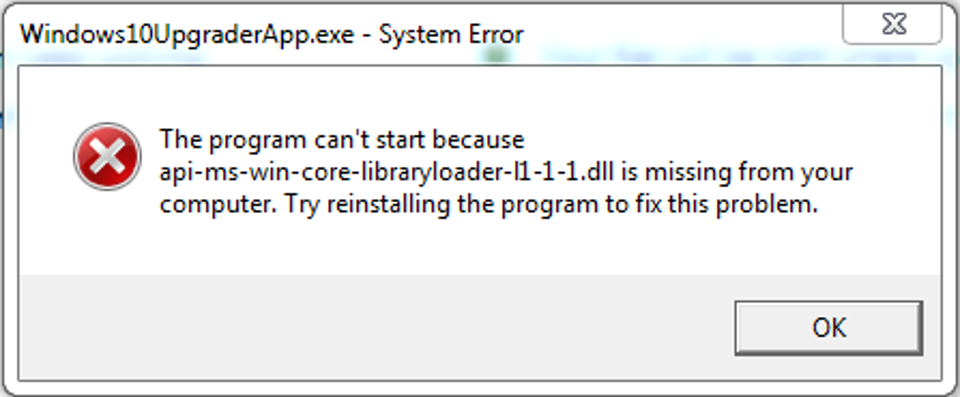
Sehen Sie sich den Screenshot an und versuchen Sie sich zu erinnern, ob Sie dies jemals zuvor gesehen haben, während Sie eine App oder ein Programm auf Ihrem PC installiert haben. Dieser Fehler wird nur angezeigt, wenn das App-Installationssetup nicht über die DLL-Datei verfügt. Aus diesem Grund können Sie die App einfach nicht in Ihrem System installieren.
Was ist eine DLL-Datei?
Die Kurzform der Dynamic Link Library ist ein Code, der die Datei enthält, die Anweisungen enthält, um den Zugriff auf die andere App zu erleichtern.
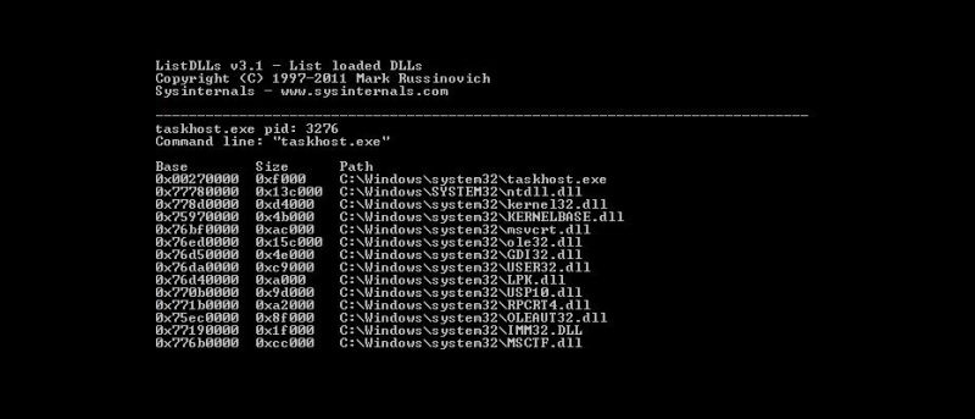
Es ist, als ob jedes andere Programm etwas gemeinsam hat, und was DLL tut, ist, dass es diese gemeinsamen Anweisungen enthält, die von anderen Programmen verwendet werden.
DLL-Dateien sind einer der wichtigsten Teile des Setups, um reibungslos im System zu laufen.
Lesen Sie auch: So beheben Sie den DPC-Watchdog-Verletzungsfehler in Windows 10
Häufiges Problem mit DLL-Dateien
Wir alle haben schon einmal versucht, eine App, ein Spiel oder eine andere Software zu installieren, und plötzlich heißt es: „Das Programm kann nicht gestartet werden, weil“ oder „Beim Entpacken ist ein Fehler aufgetreten“.
Dies sind die Anzeichen dafür, dass entweder die DLL-Datei im Setup fehlt oder beschädigt wurde. Oder wahrscheinlich kann das System es manchmal einfach nicht lesen. Aus diesem Grund kann die Software dies nicht extrahieren, was dazu führt, dass während der Installation ein Fehler auftritt.
Ein paar andere Probleme können sein, dass die Datei versehentlich vom Benutzer gelöscht wurde oder während des System-Upgrades einfach überschrieben wurde. Ein paar Mal wird die DLL-Datei für aktuelle Software repariert, funktioniert aber möglicherweise nicht für die andere.
Lassen Sie uns die Korrekturen für den Fehler „Fehlende DLL-Dateien“ unter Windows herausfinden
Wir können es nicht riskieren, dass wir keine Software in unserem System installieren können, weil ein Fehler mit fehlenden DLL-Dateien vorliegt, der behoben werden kann, wenn wir uns umschauen oder nachfragen.
Um diese lästige Situation zu beseitigen, graben wir die Fixes wie folgt aus:
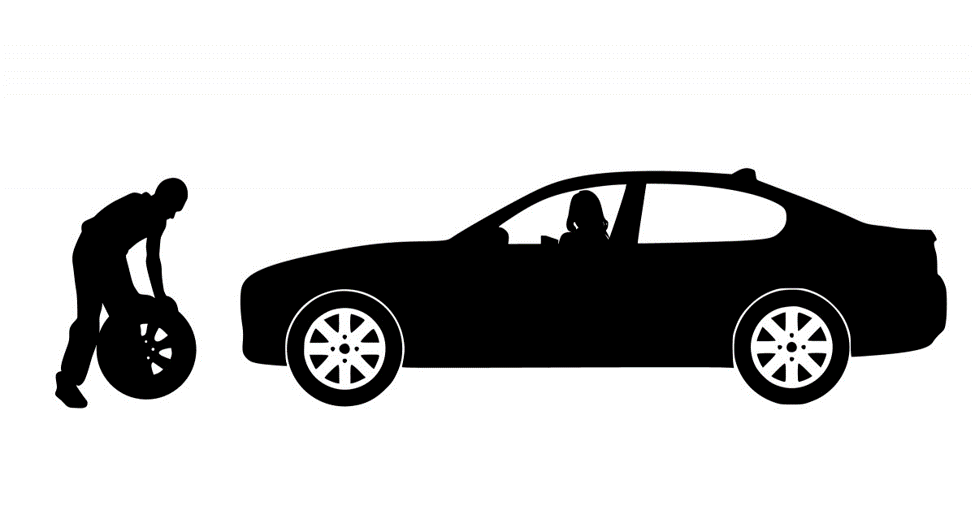
1. Starten Sie Ihr System neu
Wann immer wir es mit einer Maschine zu tun haben und einen Fehler erhalten, den wir nicht verstehen, ist unser erster Instinkt, sie neu zu starten. Ohne zu wissen, was es im Hintergrund macht, aber nur weil es jemand gesagt hat oder es in der Vergangenheit für unsere Mobiltelefone funktioniert hat, machen wir es.
Nun, manchmal hilft es Ihnen bei dieser Situation von „DLL-Dateifehler“. Führen Sie diesen Schritt nur im Fall von „.dll-Dateifehler“ und nicht „DLL-Datei fehlt“ aus. Denn ein Neustart des Systems ändert nichts an fehlenden Dateien.
2. Aktualisieren Sie Treiber und Windows
Das ähnliche Problem haben wir manchmal mit unseren Mobiltelefonen, auch wenn wir eine App nicht verwenden oder ohnehin installieren können. Nach Rücksprache mit der Kundenbetreuung oder einem Experten erfahren wir, dass die App mit dieser alten Version nicht funktioniert. Sie müssen die neueste verfügbare Version aktualisieren, um sie zu verwenden. Und das tun wir.

Ebenso kann der DLL-Fehler behoben werden, wenn die Treiber nicht aktualisiert werden. Daher ist es ratsam, diese Schritte durchzuführen, bevor Sie sich an einen Experten wenden. Im Allgemeinen müssen wir die Software und die Treiber ständig aktualisieren, damit solche Probleme nicht auftreten.
Vergessen Sie nicht, das System neu zu starten, nachdem Sie den Treiber/Windows aktualisiert haben.
3. Scannen Sie das System gründlich
Nun, für viele von uns ist die Antwort auf jedes Problem im PC, ihn zu scannen. Und das ist auch nicht falsch. Möglicherweise aufgrund eines Malware-Angriffs gibt es mehrere DLL-Dateien im Software-Setup, die die Installation des Setups verhindern.
Führen Sie einen gründlichen Scan des Systems mit einem guten Malware-Scanner durch und entfernen Sie diese zusätzlichen DLL-Dateien (falls vorhanden).
4. Laden Sie keine .DLL-Datei online herunter
Die andere Option, die wir verwenden, um eine App oder Software auf unseren Geräten zu installieren, ist, dass wir im Internet danach suchen. Sei es eine WhatsApp APK-Datei für Mobiltelefone oder eine Softwareanwendung für den PC.
Befolgen Sie nicht dieselbe Methode für DLL-Dateien, da es vorkommen kann, dass diese DLL-Dateien starke Malware enthalten, die Ihrem System großen Schaden zufügen kann. Ein weiteres Problem kann die Versionskompatibilität sein, die häufig bei Setup-Dateien auftritt.
5. Installieren Sie die App neu
Es ist keine tatsächliche Installation, da wir den Fehler nach der Installation nicht erhalten. Neuinstallation bedeutet hier, die Original-CD/DVD erneut zu verwenden, um die Software wieder in das System zu bekommen. Löschen Sie dazu das 1. Setup vollständig, damit nichts ersetzt wird und die Installation neu gestartet wird.
Um die besten Ergebnisse zu erzielen, können Sie das System auch neu starten.
6. Installieren Sie DirectX
Eines der wichtigsten Popups, die ich bei der Installation bestimmter Videospiele auf meinem PC erhalten habe. Um den DLL-Dateifehler zu beseitigen, können Sie auch versuchen, die DirectX-Datei von einer vertrauenswürdigen Website herunterzuladen.
Tun Sie es nicht von irgendeiner Plattform aus, da es auf Sie zurückfeuern kann. Laden Sie es also herunter, installieren Sie es und starten Sie das System neu, um zu überprüfen, ob es jetzt funktioniert.
7. Systemwiederherstellung
Zuletzt, aber nicht von vielen Benutzern empfohlen, ist die Wiederherstellung des Systems. Falls nichts für Sie funktioniert und Sie immer noch den gleichen Fehler erhalten, können Sie es versuchen.
Durch die Wiederherstellung des Systems wird Ihr System in den vorherigen Zustand versetzt, in dem Sie den aktuellen DLL-Dateifehler nicht erhalten haben. Aber seien Sie auf die Konsequenzen vorbereitet, da der vorherige Zustand keine neuen und kürzlich vorgenommenen Änderungen berücksichtigt, die Sie an den aktuellen Apps auf Ihrem PC vorgenommen haben.
Daher können Sie einige der aktuellen App-Änderungen verlieren, während Sie versuchen, das System wiederherzustellen.
Keine empfehlenswerte Methode, aber Sie können sich auch dafür entscheiden, das frische Windows 10 auf Ihrem PC zu installieren. Offensichtlich wird dies die aktuellen und laufenden Apps/Software bereinigen, aber Sie werden einen neuen und frischen Start haben.
Fazit
Nur für den Fall, dass Sie die Korrekturen für DLL-Fehler googeln möchten, finden Sie Hunderte von Antworten. Einige davon sind wahr, andere vielleicht, und einige sind nicht die richtige Lösung. Aber es gibt so viele und sie verwirren Sie buchstäblich, um Entscheidungen zu treffen. Aus diesem Grund haben wir die oben genannten Methoden für Sie in Anspruch genommen, damit Sie sich nicht umsehen müssen. Verwenden Sie diese Methoden, falls Sie den DLL-Dateifehler erhalten, und wir hoffen, dass diese Ihnen helfen.
Vergessen Sie nicht, Ihre Gedanken und Ihr Feedback zum Artikel in den Kommentaren unten mitzuteilen. Wenn Sie diesen Fehler schon einmal hatten und sich mit einer anderen als der oben genannten Methode befasst haben, geben Sie den folgenden Abschnitt ein. Wir werden versuchen, das auch hinzuzufügen.
